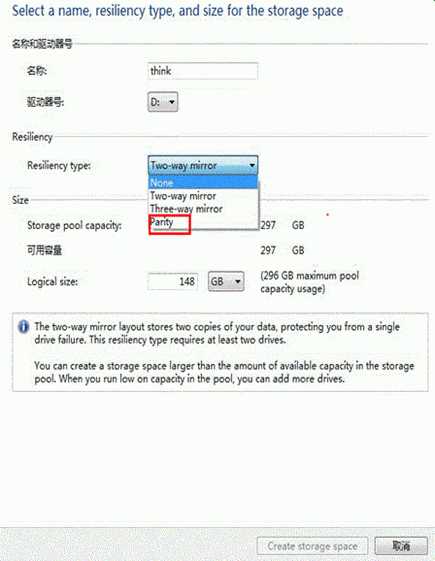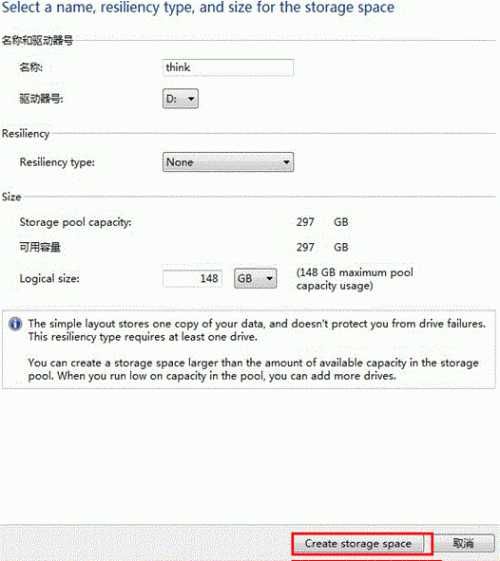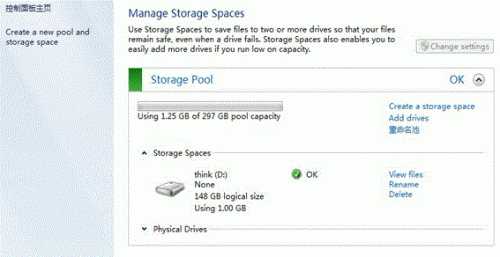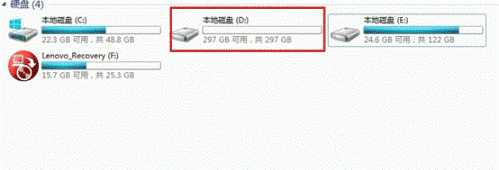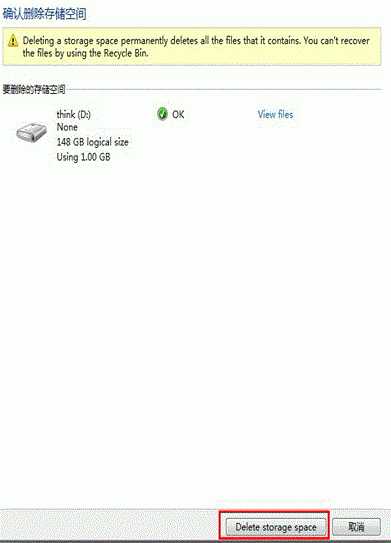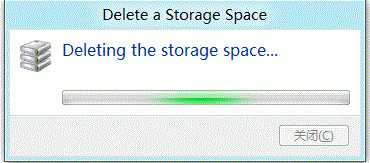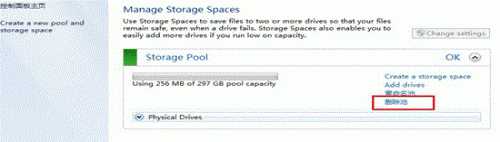Windows8系统存储空间设置方式
1、打开计算机,计算机——打开控制面板;
2、查看方式设置成“大图标”;
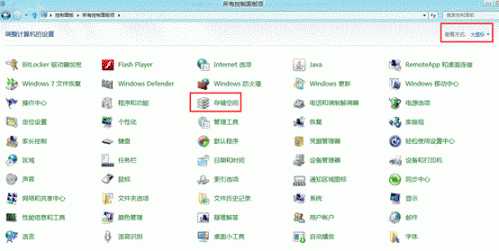
3、Create a new pool and storage space,创建存储池;
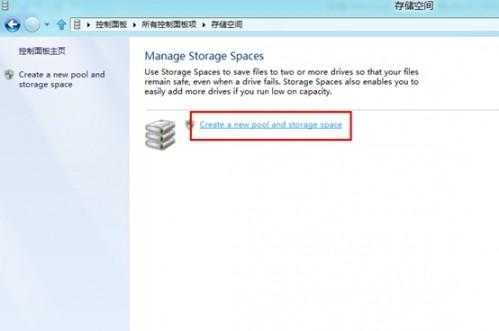
4、选择移动硬盘,Create pool,创建存储池,注意如果移动硬盘上有重要数据需要自己备份出来,不然创建后就没有了。

6、创建存储空间,选择弹性机制和其他选项,作为创建空间的一部分,用户可以分配一个盘符和采取格式化;
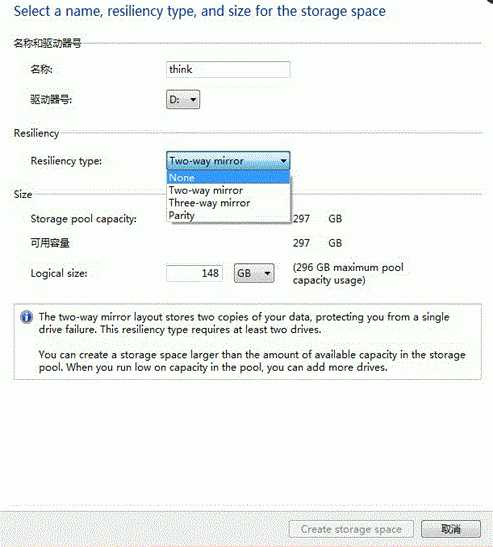
6.1第一种弹性机制:简单的布局存储一个副本的数据,并不能保护你从驱动器故障,这种弹性类型需要至少一个驱动器;
6.2第二种弹性机制:双向镜象布局存储复制的数据,保护你从一个驱动器的失败,这种弹性型至少需要两个驱动器;
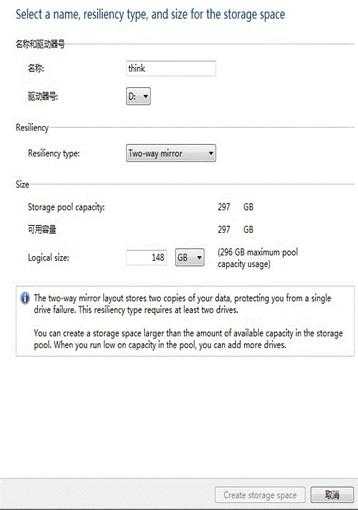
6.3第三种弹性机制:三次镜象布局存储复制的数据,这个系统可以容忍两个物理磁盘发生故障,这种弹性类型需要至少三个驱动器;
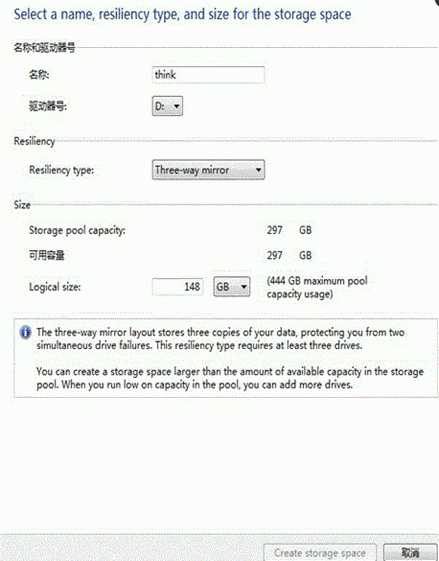
6.4最后一种为额外的校验空间,单击“创建一个存储空间”,然后在布局选项中选择Parity(奇偶校验位):奇偶校验存储你的数据布局以及奇偶校验,允许一个物理磁盘发生故障.这种布局需要至少三个驱动器;
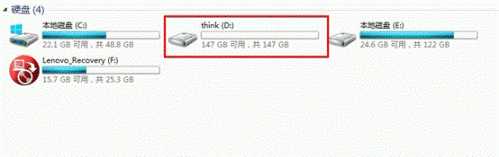

可以看出我们的硬盘空间少了一半,原因是一半作为了“布局存储一个副本的数据”使用了。
8、删除方法:进入存储空间后,点击更改设置;
先删除存储空间
免责声明:本站资源来自互联网收集,仅供用于学习和交流,请遵循相关法律法规,本站一切资源不代表本站立场,如有侵权、后门、不妥请联系本站删除!
稳了!魔兽国服回归的3条重磅消息!官宣时间再确认!
昨天有一位朋友在大神群里分享,自己亚服账号被封号之后居然弹出了国服的封号信息对话框。
这里面让他访问的是一个国服的战网网址,com.cn和后面的zh都非常明白地表明这就是国服战网。
而他在复制这个网址并且进行登录之后,确实是网易的网址,也就是我们熟悉的停服之后国服发布的暴雪游戏产品运营到期开放退款的说明。这是一件比较奇怪的事情,因为以前都没有出现这样的情况,现在突然提示跳转到国服战网的网址,是不是说明了简体中文客户端已经开始进行更新了呢?
更新日志
- 银河写手
- 宵宫角色培养心得,宵宫角色圣遗物搭配
- 宵宫角色培养心得,宵宫角色队伍搭配技巧
- 【原神】V4.6角色攻略 | 流浪者散兵材料突破天赋命座武器配队
- ABC唱片-《田纳西.尔尼福特.乡村音乐》HD德国金版[WAV+CUE]
- 孙盛希.2023-BOOMERANG【滚石】【FLAC分轨】
- 【古典音乐】卡拉扬《莫扎特·加冕弥撒、布鲁克纳·感恩赞》2013[FLAC+CUE整轨]
- 一曲疯狂迷幻的狂欢交响曲!——《异兽魔都》
- 怒砸孩子高达的老赖,成了家长追捧的“女版杨永信”
- 姐妹好大啊!可以摸摸吗 囧图 手感就像抓到棉花一样
- 鸣潮卡卡罗声骸怎么选择 卡卡罗声骸搭配及词条选择攻略
- 鸣潮桃祈声骸怎么选择 桃祈声骸搭配及词条选择攻略
- 鸣潮全角色声骸搭配攻略大全 鸣潮角色声骸及词条选择汇总
- 鸣潮卡卡罗适配武器选什么 卡卡罗四星五星武器推荐攻略
- 鸣潮安可武器怎么选 安可四星五星武器推荐攻略